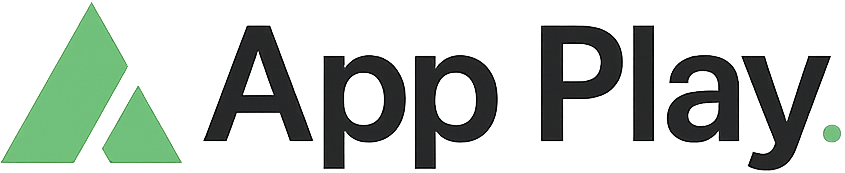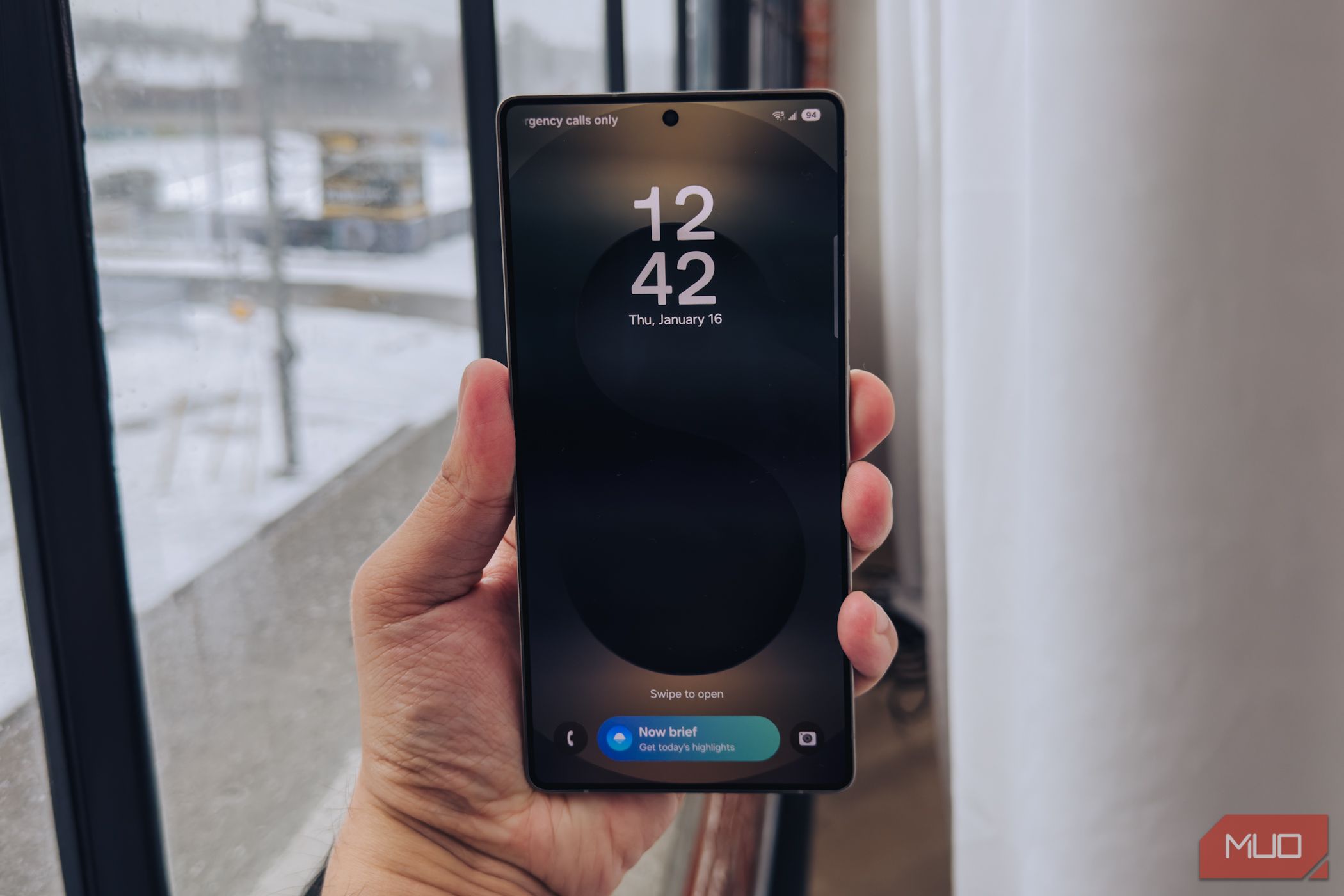
La actualización One Ui 7 ha traído un aspecto refrescante y varios cambios visuales en los teléfonos Samsung Galaxy. Sin embargo, hay algunas configuraciones predeterminadas que debe intentar cambiar antes de sentirse demasiado cómodo.
6
Cambiado a un cajón de aplicaciones horizontal
Anteriormente, Samsung ofreció un cajón de aplicaciones horizontal en sus dispositivos Galaxy, similar a lo que encontraría en iPhones. Pero con un UI 7, el cajón de aplicaciones predeterminado ahora es vertical, similar a lo que vería en la mayoría de los dispositivos Android de stock.
Es algo que los usuarios de Galaxy han estado solicitando durante mucho tiempo. Sin embargo, después de haber usado un cajón de aplicaciones horizontal durante los últimos años, encontré la transición un poco discordante.
Afortunadamente, un UI 7 incluye la opción de volver al estilo horizontal. Para hacer esto, simplemente necesita abrir el cajón de la aplicación, toque el icono de menú de tres puntos en la esquina inferior derecha y seleccione Ordenación> pedido personalizado.
5
Establezca un límite de carga personalizado
La función Protect Battery en los teléfonos Samsung Galaxy es bastante útil para extender la vida útil de la batería. En una UI 6 y versiones anteriores, esta característica limita la carga al 85% para reducir el desgaste de la batería causada por cargas completas frecuentes.
Pero con un UI 7, ahora puede establecer un límite de carga personalizado en 80%, 85%, 90%o incluso 95%. Esta flexibilidad adicional es excelente para cualquiera que quiera más control sobre la salud de la batería de su teléfono. Personalmente, he establecido el mío en 80% para ayudar a maximizar la vida útil de la batería.
Para cambiar el límite de carga de la batería en su teléfono Samsung:
-
Ir a Configuración> Batería> Protección de la batería.
-
Palanca Protección de la batería en.
-
Elegir Máximo modo.
-
Use el control deslizante para establecer su límite de carga preferido.
4
Activado la normalización de volumen
La normalización de volumen no es exactamente una característica nueva, ya que apareció por primera vez con la actualización de UI 6.1.1. Sin embargo, se limitó a dispositivos seleccionados como Galaxy Z Fold 6 y Galaxy Z Flip 6. Con un UI 7, ahora está disponible en más teléfonos Samsung Galaxy, incluido mi S22.
Como su nombre indica, la normalización de volumen equilibra automáticamente los niveles de audio durante la reproducción de los medios. Como alguien que escucha audio a través de auriculares la mayor parte del tiempo, esta fue una de las primeras configuraciones que habilité.
Para hacer esto, dirígete a Configuración> Sonidos y vibraciones> Calidad y efectos de sonido y enciende el Igualdad de volumen palanca.
3
Tasa de actualización del juego ajustada para ahorrar duración de la batería
Personalmente, me gusta mantener la tasa de actualización de 120Hz habilitada en todo momento para que mi teléfono Samsung Galaxy funcione más rápido. Hace que el desplazamiento y las animaciones se sientan increíblemente fluidos. Sin embargo, la mayor tasa de actualización también puede drenar la batería más rápidamente, especialmente durante las sesiones de juego.
Afortunadamente, en un UI 7, puede limitar la tasa de actualización específicamente durante los juegos sin afectar la experiencia sin problemas en otra parte de su teléfono. De esta manera, obtienes lo mejor de ambos mundos: una alta tasa de actualización para el uso diario y la eficiencia energética mejorada cuando más importa.
Así es como puede ajustar la tarifa de actualización para solo juegos en su teléfono Samsung:
-
Abrir el Ajustes aplicación y desplácese hacia abajo para tocar Características avanzadas.
-
Seleccionar Configuración de refuerzo de juegos.
-
Aprovechar Suavidad del movimiento de juegos.
-
Elija el 60Hz opción.
2
Notificaciones combinadas y panel de configuración rápida para un control más rápido
Por defecto, deslizar hacia abajo desde el centro de la pantalla solo muestra notificaciones en una UI 7. Para acceder a configuraciones rápidas como Wi-Fi, Bluetooth o la linterna, debe deslizarse hacia abajo desde la esquina superior derecha. Como resultado, a menudo tiene que deslizarse solo para alternar una configuración o verificar una alerta. Usted puede ver notificaciones o configuraciones rápidas, pero no ambas a la vez.
Afortunadamente, puede combinar ambos paneles en una sola vista unificada, similar a cómo funcionó en versiones anteriores de UI. Para hacer esto, deslice hacia abajo desde la esquina superior derecha de su pantalla para ver su configuración rápida y toque el icono de lápiz para editarlo. Grifo Configuración del panel en la esquina superior izquierda y seleccione Juntos.
1
Personalizado el bar ahora
Una de las características más útiles introducidas en un UI 7 es el Bar Now, que coloca actualizaciones en tiempo real y notificaciones en vivo en la parte inferior de la pantalla de bloqueo. Una vez que desbloqueas el dispositivo, estas notificaciones también aparecen en la esquina superior izquierda de la pantalla.
De manera predeterminada, la barra ahora muestra alertas de una amplia gama de aplicaciones, incluidos los reproductores multimedia, los mapas de Google, el reloj, las notas de Samsung y más. Si bien esto puede ser útil, no todas las aplicaciones necesitan ese tipo de visibilidad. Por ejemplo, encontré actualizaciones en vivo de Voice Recorder y Samsung Health innecesarias, por lo que rápidamente las desactivé.
Para personalizar el bar ahora, ir a Configuración> Pantalla de bloqueo y AOD> Barra ahora. A partir de ahí, verá una lista de aplicaciones compatibles con alternancias al lado de ellas. Simplemente habilite o deshabilite cada uno dependiendo de lo que realmente desee ver en vivo en su pantalla de bloqueo.
La actualización One UI 7 no ha traído tantos cambios drásticos a los dispositivos de Galaxy, pero ciertamente ha refinado la experiencia del usuario de manera significativa. Sin embargo, si no ha explorado la configuración mencionada anteriormente, vale la pena intentarlo. Pueden ayudarlo a crear una experiencia más personalizada que se adapte mejor a su rutina diaria.